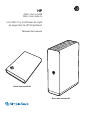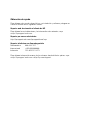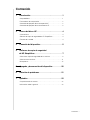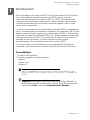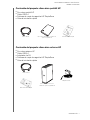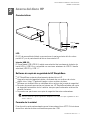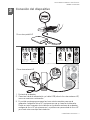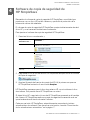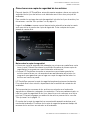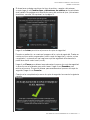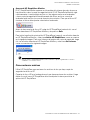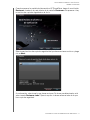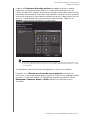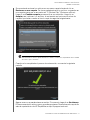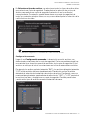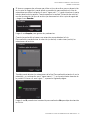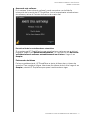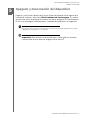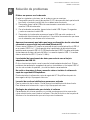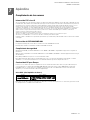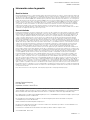HP dt1000i Desktop Hard Drive Manual de usuario
- Categoría
- Discos duros externos
- Tipo
- Manual de usuario
Este manual también es adecuado para

HP
Disco duro portátil
Disco duro externo
con USB 3.0 y el software de copia
de seguridad de HP SimpleSave
®
Manual del usuario
Disco duro externo HP
Disco duro portátil HP

Obtención de ayuda
Para obtener más ayuda sobre el disco, su instalación y software, póngase en
contacto de uno de los siguientes modos:
Soporte web de atención al cliente de HP
Para obtener las actualizaciones y la información más recientes, vaya
a http://hpsupport.wdc.com.
Soporte por correo electrónico
http://hpsupport.wdc.com/hpsupport/email.asp
Soporte telefónico con llamada gratuita
Para obtener información acerca de los números desde distintos países, vaya
a http://hpsupport.wdc.com o http://hp.com/support.
Norteamérica 866.444.7407
Internacional +800.636.666666
Indonesia 001.803.011.0473

CONTENIDO – i
Contenido
1 Introducción . . . . . . . . . . . . . . . . . . . . . . . . . . . . . . . . 1
Compatibilidad . . . . . . . . . . . . . . . . . . . . . . . . . . . . . . . . . . . . . . . . 1
Precauciones de manipulación. . . . . . . . . . . . . . . . . . . . . . . . . . . . .2
Contenido del paquete: disco duro portátil HP . . . . . . . . . . . . . . . .2
Contenido del paquete: disco duro externo HP . . . . . . . . . . . . . . . . 3
2 Acerca del disco HP . . . . . . . . . . . . . . . . . . . . . . . . . . 4
Características . . . . . . . . . . . . . . . . . . . . . . . . . . . . . . . . . . . . . . . . .4
Software de copia de seguridad de HP SimpleSave. . . . . . . . . . . . .4
Formato de la unidad. . . . . . . . . . . . . . . . . . . . . . . . . . . . . . . . . . . . 4
3 Conexión del dispositivo . . . . . . . . . . . . . . . . . . . . . . 5
4 Software de copia de seguridad
de HP SimpleSave . . . . . . . . . . . . . . . . . . . . . . . . . . . . 7
Cómo hacer copia de seguridad de los archivos . . . . . . . . . . . . . . .8
Cómo restaurar archivos . . . . . . . . . . . . . . . . . . . . . . . . . . . . . . . .11
Mis opciones . . . . . . . . . . . . . . . . . . . . . . . . . . . . . . . . . . . . . . . . . 15
5 Apagado y desconexión del dispositivo . . . . . . . . . 20
6 Solución de problemas. . . . . . . . . . . . . . . . . . . . . . . 21
7 Apéndice . . . . . . . . . . . . . . . . . . . . . . . . . . . . . . . . . . 22
Cumplimiento de las normas . . . . . . . . . . . . . . . . . . . . . . . . . . . . . 22
Información sobre la garantía . . . . . . . . . . . . . . . . . . . . . . . . . . . . . 23

DISCOS DUROS EXTERNOS Y PORTÁTILES HP
MANUAL DEL USUARIO
INTRODUCCIÓN – 1
Introducción
Gracias por elegir el disco duro portátil HP o el disco duro externo HP. Se trata de
discos duros externos de gran capacidad con USB 3.0 que se conectan
y desconectan fácilmente a un conector USB 3.0 o USB 2.0 en la parte frontal
o posterior de la mayoría de los ordenadores, y están diseñados para almacenar
y transferir fácilmente archivos multimedia, como fotos digitales, música, vídeo
y otros archivos importantes.
Los discos no sólo aprovechan la más reciente tecnología USB 3.0, increíblemente
rápida, sino que también son totalmente compatibles con conexiones USB 2.0 para
aquellos que aún no hayan actualizado sus ordenadores a USB 3.0. Cuando están
conectados a un puerto SuperSpeed USB 3.0, los usuarios pueden transferir datos
a una velocidad de hasta 5 Gb/s. A esa velocidad, un vídeo HD de dos horas se
transferirá en sólo tres minutos. El mismo vídeo de dos horas tardará
aproximadamente 13 en transferirse a través de un puerto USB 2.0.
Estos discos vienen con el software de copia de seguridad HP SimpleSave
®
,
compatible con la mayoría de los sistemas operativos de Microsoft
®
Windows
®
.
Compatibilidad
Nota: La compatibilidad puede variar en función de la configuración del hardware y el sistema
operativo del usuario. Los discos portátiles y externos HP y el software sólo son compatibles con
Windows.
Importante: Para lograr el más alto nivel de rendimiento y fiabilidad, se
recomienda instalar las actualizaciones y Service Pack (SP) más recientes.
Vaya al menú Inicio y seleccione Actualización de Windows.
Un puerto USB disponible
Uno de los siguientes sistemas operativos:
- Windows 7
- Windows Vista
®
- Windows XP
1

DISCOS DUROS EXTERNOS Y PORTÁTILES HP
MANUAL DEL USUARIO
INTRODUCCIÓN – 2
Precauciones de manipulación
Estos discos son instrumentos de precisión y deben ser manipulados con cuidado
durante los procesos de desembalaje e instalación. Un manejo poco cuidadoso,
golpes o posibles vibraciones podrían ocasionar daños en las unidades. Tenga
presente las siguientes precauciones al desembalar e instalar su producto de
almacenamiento externo:
No deje caer ni empuje con fuerza el dispositivo.
No mueva el dispositivo durante los períodos de actividad.
Para permitir una correcta ventilación, no bloquee la rejilla de aire situada en la
parte inferior, superior o trasera de la carcasa. No apile objetos sobre el dispositivo
que pudieran obstruir la ventilación.
No apile objetos pesados sobre el dispositivo.
No trate de abrir la carcasa del disco. Esta acción anula la garantía.
No quite ningún cable sin desconectar correctamente el disco mediante el
sistema operativo.

DISCOS DUROS EXTERNOS Y PORTÁTILES HP
MANUAL DEL USUARIO
INTRODUCCIÓN – 3
Contenido del paquete: disco duro portátil HP
Disco duro portátil HP
Cable USB 3.0
Software de copia de seguridad HP SimpleSave
Guía de instalación rápida
Contenido del paquete: disco duro externo HP
Disco duro externo HP
Cable USB 3.0
Adaptador de CA
Software de copia de seguridad HP SimpleSave
Guía de instalación rápida
Disco duro portátil HP con el software de
copia de seguridad HP
Cable USB 3.0
Guía de instalación rápida
Disco duro externo HP con el
software de copia de seguridad HP
Adaptador de CA
Cable USB 3.0
Guía de instalación rápida

DISCOS DUROS EXTERNOS Y PORTÁTILES HP
MANUAL DEL USUARIO
ACERCA DEL DISCO HP – 4
Acerca del disco HP
Características
LED
El LED de encendido/actividad se encuentra en la parte posterior del disco duro
portátil HP y en la parte frontal del disco duro externo HP.
Interfaz USB 3.0
El SuperSpeed USB (USB 3.0) admite una velocidad de transferencia de datos de
hasta 5 Gb/s. USB 3.0 es compatible con versiones anteriores de USB 2.0 de alta
velocidad (USB 2.0) y USB 1.1.
Software de copia de seguridad de HP SimpleSave
HP SimpleSave se ejecuta directamente desde el disco HP.
Haga una copia de seguridad rápida y fácilmente de sus archivos de música
digital, fotos, vídeo, TV grabada, juegos u otros archivos de datos.
Restaure con facilidad todos o cualquiera de los archivos de la copia de seguridad.
Después de ponerlo en marcha por primera vez, HP SimpleSave realiza una copia
de seguridad automática de los cambios siempre que el ordenador esté inactivo
durante 5 minutos.
Se puede usar para hacer una copia de seguridad de varios ordenadores.
Nota: El software de copia de seguridad HP SimpleSave sólo realiza una copia seguridad de un disco
externo cada vez.
Formato de la unidad
Este dispositivo está preformateado para el sistema de archivos NTFS. Este sistema
de archivos admite archivos multimedia mayores de 4 GB.
2
LED
USB 3.0
LED
USB 3.0

DISCOS DUROS EXTERNOS Y PORTÁTILES HP
MANUAL DEL USUARIO
CONEXIÓN DEL DISPOSITIVO – 5
Conexión del dispositivo
1. Encienda el ordenador.
2. Conecte el cable de alimentación y el cable USB (sólo el disco duro externo HP)
como se muestra a continuación.
3. Es posible que tenga que esperar hasta un minuto completo para que el
ordenador configure el disco HP la primera vez que se conecte al ordenador.
Podrá ver varios mensajes de instalación en la pantalla conforme el ordenador
configura el disco HP por primera vez. La próxima vez que enchufe el disco HP
ya no verá estos mensajes de instalación.
3
1
2
1
2
3
4
Configuraciones globales del adaptador de CA
o bien
1 2
3
4 5
1 2
3
4 5
Disco duro portátil HP
Disco duro externo HP
1 EE.UU., Japón, Taiwán,
Brasil, México, Colombia
2 Europa, Corea, Brasil,
Chile
3Reino Unido
4 China
5 Australia, Nueva Zelanda,
Argentina
1 EE.UU., Japón, Taiwán,
Brasil, México, Colombia
2 Europa, Corea, Brasil,
Chile
3Reino Unido
4 China
5 Australia, Nueva Zelanda,
Argentina

DISCOS DUROS EXTERNOS Y PORTÁTILES HP
MANUAL DEL USUARIO
SOFTWARE DE COPIA DE SEGURIDAD DE HP SIMPLESAVE – 6
Software de copia de seguridad de
HP SimpleSave
Bienvenido al software de copia de seguridad HP SimpleSave, una utilidad que
puede usar con su disco HP portátil o externo y que facilita la protección de la
información valiosa del ordenador.
El software de copia de seguridad HP SimpleSave se ejecuta directamente desde el
disco HP y no es necesario instalarlo en el ordenador.
Para ejecutar el software de copia de seguridad HP SimpleSave:
1. Conecte el disco a su ordenador y:
2. Haga doble clic en la lista de archivos HPSimpleSave.exe para iniciar el software
de copia de seguridad:
3. Acepte el Acuerdo de licencia de usuario final (EULA) la primera vez que use
HP SimpleSave haciendo clic en el botón Aceptar.
HP SimpleSave permanece en el disco duro externo HP; no se instala en el disco
duro interno. Esto permite llevar HP SimpleSave con usted.
Si deja el disco HP conectado, el icono de HP SimpleSave aparecerá en la bandeja
del sistema. HP SimpleSave realiza una copia de seguridad incremental cada vez
que el ordenador esté inactivo durante 5 minutos.
Cada vez que inicie HP SimpleSave, automáticamente comprobará si existen
actualizaciones de software. Para desactivar esta función, consulte "Desactivación
de las actualizaciones automáticas" en la página 17.
Si Ejecución
automática está . . .
ENTONCES . . .
Activado Haga clic en Abrir la carpeta para ver los archivos . . . en el menú
Reproducción automática:
Desactivado Use el Explorador de Windows para abrir el listado de la unidad:
(El software de copia de seguridad HP SimpleSave sólo realiza una copia seguridad de un disco externo
cada vez).
4

DISCOS DUROS EXTERNOS Y PORTÁTILES HP
MANUAL DEL USUARIO
SOFTWARE DE COPIA DE SEGURIDAD DE HP SIMPLESAVE – 7
Cómo hacer una copia de seguridad de los archivos
Después de abrir HP SimpleSave, automáticamente empieza a hacer una copia de
seguridad de los tipos de archivos más habituales en el disco duro principal del
ordenador.
Para cambiar las opciones de copia de seguridad, incluidos los tipos de archivo y las
ubicaciones, consulte "Mis opciones" en la página 14.
Haga clic en Iniciar o espere a que el temporizador automático termine la cuenta
atrás para iniciar el proceso de copia de seguridad. Pulse cualquier tecla para
detener la cuenta atrás.
Notas sobre la copia de seguridad
Hacer una copia de seguridad del ordenador por primera vez puede llevar varias
horas (o más). Debería considerar la posibilidad de realizar la primera copia de
seguridad en un momento en que el ordenador esté inactivo.
Aunque HP SimpleSave incorpora un mecanismo para intentar guardar los
archivos que están en uso, se recomienda encarecidamente cerrar todos los
programas para garantizar que se haga una copia de seguridad de todos los
archivos en cuanto se pueda.
HP SimpleSave prepara la copia de seguridad explorando primero el ordenador.
Esto puede llevar unos minutos, dependiendo de la cantidad de contenidos del
ordenador.
Se le presentará un resumen de los archivos encontrados en el ordenador
agrupados en diferentes categorías de contenidos. De forma predeterminada, se
hará una copia de seguridad de los tipos de archivos más comunes en el disco
principal. Si necesita agregar una extensión de archivo para excluirla, consulte
"Mis opciones" en la página 14.
El nombre de la copia de seguridad se crea automáticamente basándose en el
nombre del ordenador. El nombre de la copia de seguridad aparecerá debajo del
resumen de los archivos encontrados en el ordenador.

DISCOS DUROS EXTERNOS Y PORTÁTILES HP
MANUAL DEL USUARIO
SOFTWARE DE COPIA DE SEGURIDAD DE HP SIMPLESAVE – 8
Si desea hacer cualquier cambio en los tipos de archivos, carpetas o ubicaciones
a copiar, haga clic en Cambiar tipos y ubicaciones de archivos en la parte inferior
de la pantalla. Para obtener más información acerca del cambio de tipos y ubicaciones
de archivos, consulte "Mis opciones" en la página 14.
Haga clic en Iniciar para iniciar el proceso de copia de seguridad.
Durante su realización, se muestra el progreso de la copia de seguridad. Puede ver
cuántos archivos están programados para la copia de seguridad y cuántos se han
completado. La primera vez que haga una copia de seguridad del ordenador le
podrá llevar hasta varias horas (o más).
Haga clic en Pausa para detener temporalmente el proceso de copia de seguridad
si necesita usar el ordenador para otras tareas. Haga clic en Reanudar para
reiniciar el proceso. Si necesita detener permanentemente el proceso de copia de
seguridad, haga clic en Cancelar.
Cuando se ha completado el proceso de copia de seguridad se muestra la siguiente
pantalla.

DISCOS DUROS EXTERNOS Y PORTÁTILES HP
MANUAL DEL USUARIO
SOFTWARE DE COPIA DE SEGURIDAD DE HP SIMPLESAVE – 9
Algunas veces no se puede hacer una copia de seguridad de un archivo. Si se da este
caso, se le pedirá que haga clic en el botón Ver informe. El informe muestra los
archivos de los que no se pudo hacer copia de seguridad. Si necesita ayuda, vaya al
sitio web de soporte técnico de HP SimpleSave, en http://hpsupport.wdc.com.
Puede desconectar el disco HP después de la copia de seguridad inicial, aunque se
recomienda que lo deje conectado para que siempre pueda disponer de una copia
de seguridad de los archivos del ordenador. Mientras que el disco HP permanezca
conectado al ordenador y el HP SimpleSave Monitor esté funcionando, se hará una
copia de seguridad del ordenador automáticamente cada vez que esté inactivo
(que no se use) durante cinco minutos.
Si desconecta el disco HP, sólo tiene que volver a conectarlo y ejecutar HP SimpleSave
haciendo clic en su icono. El software hace una copia de seguridad automáticamente
del ordenador en el disco HP de cualquier archivo modificado y de todos los archivos
nuevos desde la última copia de seguridad.
Copia de seguridad de varios ordenadores
Si desea hacer una copia de seguridad de otro ordenador, solo tiene que
desconectar el disco HP y conectarlo al otro ordenador. Siga los pasos que se
detallan en "Software de copia de seguridad de HP SimpleSave" en la página 6.

DISCOS DUROS EXTERNOS Y PORTÁTILES HP
MANUAL DEL USUARIO
SOFTWARE DE COPIA DE SEGURIDAD DE HP SIMPLESAVE – 10
Acerca de HP SimpleSave Monitor
El HP SimpleSave Monitor aparece en la bandeja del sistema después de que se
haya llevado a cabo la copia de seguridad inicial. El HP SimpleSave Monitor vigila
continuamente si cambia algún archivo o si hay alguno nuevo en el ordenador
y hace copia de seguridad automáticamente de dichos archivos cuando el
ordenador esté inactivo (no se use) durante cinco minutos. Para que el disco HP
funcione, el disco debe quedar conectado al ordenador.
Antes de desconectar el disco HP, salga de HP SimpleSave haciendo clic con el
botón derecho en HP SimpleSave Monitor y después en Salir.
Para iniciar la aplicación principal de HP SimpleSave, haga clic con el botón derecho
en HP SimpleSave Monitor y seleccione Iniciar HP SimpleSave, como se muestra
en la siguiente imagen. Para ver el informe del registro de copia de seguridad, haga
clic con el botón derecho en HP SimpleSave Monitor y seleccione Ver informe,
como se muestra en la siguiente imagen.
Nota: Si sale de HP SimpleSave Monitor, NO se hará una copia de seguridad de los archivos
cambiados o los archivos nuevos.
Cómo restaurar archivos
Utilice HP SimpleSave para restaurar los archivos de los que haya copia de
seguridad en el disco HP.
Conecte el disco HP en el ordenador en el que desee restaurar los archivos. Haga
doble clic en el icono HP SimpleSave de la bandeja del sistema para iniciar la
aplicación HP SimpleSave.

DISCOS DUROS EXTERNOS Y PORTÁTILES HP
MANUAL DEL USUARIO
SOFTWARE DE COPIA DE SEGURIDAD DE HP SIMPLESAVE – 11
Cuando aparezca la pantalla de bienvenida a HP SimpleSave, haga clic en el botón
Restaurar situado en la parte inferior de la pantalla. Restaurar sólo aparece si hay
un archivo de copia de seguridad en el disco.
Seleccione el archivo de copia de seguridad del que desee restaurar archivos y haga
clic en Abrir.
A continuación, seleccione lo que desee restaurar. De forma predeterminada, está
seleccionado Restaurar todo. Elija esta opción si desea restaurar todo de lo que
hizo copia de seguridad.

DISCOS DUROS EXTERNOS Y PORTÁTILES HP
MANUAL DEL USUARIO
SOFTWARE DE COPIA DE SEGURIDAD DE HP SIMPLESAVE – 12
Haga clic en Restaurar sólo estos archivos para elegir archivos o carpetas
específicos que desee restaurar. Realice sus selecciones haciendo clic en las
casillas de verificación situadas al lado de las carpetas. Puede seleccionar archivos
individuales seleccionando los archivos de la derecha y haciendo clic en la casilla de
verificación situada en la parte superior izquierda del archivo. Haga doble clic en los
archivos si desea realizar una vista previa antes de restaurarlos. Haga clic en
Aceptar cuando termine de realizar sus selecciones.
Nota: De forma predeterminada, la vista de archivos se establece en una vista de miniaturas. Haga
clic en el icono de vista y realice una selección en la lista para cambiar la vista a detalles, icono, lista
o icono pequeño.
A continuación, seleccione dónde desea guardar los archivos restaurados.
Haciendo clic en Restaurar en la ruta de acceso original se restauran los
archivos en su ubicación original del disco principal. Si los archivos originales todavía
existen en su ubicación original, HP SimpleSave le pedirá que decida si desea
Reemplazar, Conservar ambos u Omitir cada archivo duplicado que se
encuentre.

DISCOS DUROS EXTERNOS Y PORTÁTILES HP
MANUAL DEL USUARIO
SOFTWARE DE COPIA DE SEGURIDAD DE HP SIMPLESAVE – 13
Se recomienda restaurar los archivos en una nueva carpeta haciendo clic en
Restaurar en una carpeta. De forma predeterminada, los archivos se guardan en
una carpeta nueva que se encuentra en "C:\Restore Files" (Restaurar archivos).
Haga clic en Cambiar carpeta para especificar una ubicación. Haga clic en
Aceptar para continuar. Los archivos se restaurarán en la misma estructura de
carpetas que tenían cuando se hizo la copia de seguridad originalmente.
Nota: Restaurar los archivos puede llevar de unos minutos a varias horas, dependiendo de la cantidad
de archivos que se restauren.
Cuando se ha completado el proceso de restauración, se muestra la siguiente
pantalla.
Algunas veces no se puede restaurar un archivo. Si ocurre esto, haga clic en
Ver informe
.
El informe muestra los archivos que no se pudieron restaurar. Si necesita ayuda, vaya al sitio
web de soporte técnico de HP SimpleSave, en
http://hpsupport.wdc.com
.

DISCOS DUROS EXTERNOS Y PORTÁTILES HP
MANUAL DEL USUARIO
SOFTWARE DE COPIA DE SEGURIDAD DE HP SIMPLESAVE – 14
Mis opciones
HP SimpleSave tiene varias opciones para la personalización de planes de copia de
seguridad. Para acceder a la página de opciones, haga clic en Mis opciones en la
pantalla de bienvenida de HP SimpleSave.
Tipos y ubicaciones de archivos
HP SimpleSave hace una copia de seguridad automáticamente de forma predeterminada
de los tipos de archivos más habituales del disco duro principal del ordenador. Para
modificar esta configuración, puede usar la opción Tipos y ubicaciones de archivos.
Haga clic en Buscar sólo en estas ubicaciones bajo Seleccionar ubicación de
búsqueda: para especificar unidades o carpetas específicas de las que desee que
HP SimpleSave haga una copia de seguridad. Si sólo desea hacer una copia de
seguridad de la carpeta "Mis documentos", puede hacer una copia únicamente de
esa carpeta y no de otras.

DISCOS DUROS EXTERNOS Y PORTÁTILES HP
MANUAL DEL USUARIO
SOFTWARE DE COPIA DE SEGURIDAD DE HP SIMPLESAVE – 15
En Seleccionar tipos de archivo:, se seleccionan todos los tipos de archivo de los
que se hará una copia de seguridad. Puede eliminar la selección de un tipo de
archivo para realizar una copia de seguridad haciendo clic en la casilla azul
correspondiente. Por ejemplo, puede desear hacer una copia de seguridad de
todos los contenidos excepto vídeos, en cuyo caso deberá quitar la selección de la
casilla Archivos de vídeo.
Nota: Esta configuración se conservará incluso si desconecta el disco HP.
Configuración avanzada
Haga clic en Configuración avanzada si desea incluir o excluir archivos con
determinadas extensiones de la copia de seguridad. De forma predeterminada hay
una serie de tipos de archivo que están excluidos de la copia de seguridad. Estos
archivos se excluyen al incluir sus extensiones en la lista de extensiones excluidas.
Por ejemplo, los archivos por lotes (extensión "BAT") y los archivos del registro (extensión
"LOG") están excluidos de forma predeterminada. Puede incluir un tipo de archivo
eliminando la selección de la extensión de este tipo de archivo. Por ejemplo, como se
muestra el ejemplo anterior, puede eliminar la selección de "*.BAT" y "*.LOG" para incluir
los archivos por lotes y de registro en su copia de seguridad. También puede volver
y excluir estos tipos de archivo marcando la extensión de nuevo.

DISCOS DUROS EXTERNOS Y PORTÁTILES HP
MANUAL DEL USUARIO
SOFTWARE DE COPIA DE SEGURIDAD DE HP SIMPLESAVE – 16
Si tiene un programa de software que utiliza un tipo de archivo que no desea incluir
en la copia de seguridad, puede añadir una extensión personalizada a la lista de
extensiones excluidas haciendo clic en el "signo más" ('+') verde situado en la parte
inferior derecha de la pantalla. Cuando aparezca la ventana "Extensión de archivos",
escriba la extensión del tipo de archivo que desea excluir de la copia de seguridad
y haga clic en Guardar.
Haga clic en Aceptar para guardar las preferencias.
Cuando haya añadido al menos una extensión personalizada a la lista
Personalizada, puede eliminar la selección (no excluir) o seleccionar (excluir) las
extensiones de esa lista.
También puede eliminar las extensiones de la lista Personalizada haciendo clic en la
extensión y, a continuación, en el "signo menos" ('-') en la parte inferior derecha de
la pantalla. Al hacer clic en el signo '-', aparece la siguiente página:
Haga clic en Sí para eliminar la extensión personalizada o No para dejar la extensión
en la lista.

DISCOS DUROS EXTERNOS Y PORTÁTILES HP
MANUAL DEL USUARIO
SOFTWARE DE COPIA DE SEGURIDAD DE HP SIMPLESAVE – 17
Acerca de este software
En la ventana "Acerca de este software" puede comprobar con facilidad la
información de la versión de HP SimpleSave, buscar manualmente actualizaciones
de software y revisar el Contrato de licencia de usuario final.
Desactivación de las actualizaciones automáticas
Si no quiere que HP SimpleSave busque actualizaciones cada vez que se inicie el
programa, haga clic en Buscar actualizaciones y, a continuación, en No buscar
actualizaciones de software automáticamente en el futuro. Haga clic en
Aceptar.
Preferencias de idioma
De forma predeterminada, HP SimpleSave se ajusta al idioma de su sistema de
operativo. Para cambiar el idioma, seleccione otro idioma de de la lista, haga clic en
Aceptar y reinicie HP SimpleSave para que el cambio entre en vigor.

DISCOS DUROS EXTERNOS Y PORTÁTILES HP
MANUAL DEL USUARIO
APAGADO Y DESCONEXIÓN DEL DISPOSITIVO – 18
Apagado y desconexión del dispositivo
Haga clic con el botón derecho en el icono Quitar hardware de forma segura de la
bandeja del sistema y seleccione Quitar hardware de forma segura. Es posible
que escuche cómo se apaga el disco antes de que se apague el LED de encendido.
El disco se ha apagado correctamente y ya puede desconectarlo con seguridad.
Nota: El disco duro externo HP tiene una función de gestión de la energía que permite encenderlo
y apagarlo automáticamente con el ordenador.
Importante: Para impedir la pérdida de datos, cierre todas las ventanas
y aplicaciones activas antes de apagar el disco duro HP.
4445

DISCOS DUROS EXTERNOS Y PORTÁTILES HP
MANUAL DEL USUARIO
SOLUCIÓN DE PROBLEMAS – 19
Solución de problemas
El disco no aparece en el ordenador
Pruebe las siguientes soluciones por el orden en que se muestran:
1. Compruebe que el disco está encendido. El LED de encendido de la parte frontal
(escritorio) o posterior (portátil) del disco deberá estar iluminado.
2. Compruebe que el cable USB está correctamente conectado al disco y al
conector USB del ordenador.
3. Con el ordenador encendido, desenchufe el cable USB. Espere 10 segundos
y vuelva a conectar el cable USB.
4. Compruebe si el ordenador reconoce el puerto USB que está usando en la
ventana del Administrador de dispositivos. Consulte la documentación que viene
con el ordenador para obtener más información.
Aparecerá un mensaje que indica que tengo un dispositivo de alta velocidad
conectado a un puerto de baja velocidad (Windows XP)
Esto es normal. Windows XP muestra un mensaje de que ha conectado el disco USB 3.0
en un puerto USB 2.0 o 1.1. No dispondrá de las capacidades de alta velocidad que
tendría usando un puerto USB 3.0. El USB de alta velocidad (USB 2.0) admite velocidades
de transferencia de datos de hasta 480 Mb/s. La conexión a puertos USB 1.1 transfiere
datos a velocidad de USB 1.1 (hasta 1,5 Mb/s).
La velocidad de transferencia de datos parece lenta con mi tarjeta
adaptadora de USB 3.0
El disco funciona tan rápido como lo permita la tarjeta adaptadora del host. Si tiene
problemas de rendimiento, asegúrese de que los controladores y/o la tarjeta USB 3.0
son los más actuales disponibles y si están instalados correctamente.
He vuelto a formatear el disco o necesito volver a instalar el software de
copia de seguridad HP SimpleSave
Puede reinstalar el software de copia de seguridad HP SimpleSave después de
descargarlo de http://hpsupport.wdc.com.
La caché de escritura habilitada no permanece activada
Para la protección de los datos, Caché de escritura habilitada está desactivada.
Para obtener más información, vaya a: http://hpsupport.wdc.com.
Privilegios de administrador para instalar el software
Dependiendo del sistema operativo, es posible que tenga que iniciar una sesión
como administrador para instalar el software. Consulte los archivos de la ayuda de
Windows o la documentación que se incluye con el ordenador.
46

DISCOS DUROS EXTERNOS Y PORTÁTILES HP
MANUAL DEL USUARIO
APÉNDICE – 20
Apéndice
Cumplimiento de las normas
Información FCC clase B
Se ha comprobado que este dispositivo satisface los límites para dispositivos digitales de clase B, según el Apartado 15 de la
normativa FCC. Estos límites han sido diseñados para proporcionar una protección razonable contra interferencias perniciosas
en instalaciones en entornos residenciales. Esta unidad genera, utiliza y puede emitir energía de radiofrecuencia y, si no se
instala y usa de acuerdo con las instrucciones, puede ocasionar interferencias perniciosas en la recepción de radio
o televisión. Sin embargo, no existe garantía alguna de que no se produzcan interferencias en una instalación concreta.
Si el
equipo provoca interferencias en la recepción de la radio o la televisión, que se puede determinar apagando y encendiendo el
equipo, trate de corregir la interferencia poniendo en práctica una o más de las medidas que se indican a continuación:
• Vuelva a orientar o a ubicar la antena de recepción.
• Aumente la separación entre el equipo y el receptor.
• Conecte el equipo en una toma de corriente de un circuito diferente al que esté conectado el receptor.
• Consulte con el distribuidor o con un técnico de radio o televisión para obtener ayuda.
Cualquier cambio o modificación no aprobado expresamente por el fabricante podría invalidar el derecho del usuario a utilizar
este equipo.
Declaración de ICES-003/NMB-003
Cet appareil numérique de la classe B est conforme à la norme ICES-003 du Canada.
Este dispositivo satisface la normativa canadiense ICES-003 de Clase B.
Cumplimiento de seguridad
Aprobado para EE.UU. y Canadá CAN/CSA-C22.2 No. 60950-1, UL 60950-1: Seguridad de equipos de tecnología de la
información.
Approuvé pour les Etats-Unis et le Canada. CAN/CSA-C22.2 No. 60950-1, UL 60950-1 : Sûreté d'équipement de technologie
de l'information.
Disco duro portátil HP: Sólo para uso con PC enumerados en UL.
Disco duro externo HP: Este producto está diseñado para su uso con una fuente de alimentación aprobada, con doble
aislamiento o con una fuente de alimentación conectada directamente que lleve la etiqueta de "Clase 2".
Conformidad CE para Europa
La marca con el símbolo CE indica el cumplimiento de este sistema de las Directivas del Consejo de la Unión Europea
correspondierentes, incluida la directiva EMC (2004/108/CE), la Directiva de bajo voltaje (2006/95/CE) y la Directiva
EuP 2005/32/CE, si corresponde. Se ha realizado una "Declaración de conformidad" de acuerdo con las directivas
aplicables y se encuentra archivada en Western Digital Europe.
Aviso KCC (sólo República de Corea)
Dispositivo de clase B 1. Tenga en cuenta que este dispositivo ha sido aprobado para usos no comerciales y puede ser usado
en cualquier entorno, incluidas zonas residenciales.
기종별 사용자 안내문
B급 기기
(가정용 정보통신기기)
이 기기는 가정용으로 전자파적합충족을 한 기기
로서 주거지역에서는 물론 모든 지역에서 사용할
수 있습니다.
7

DISCOS DUROS EXTERNOS Y PORTÁTILES HP
MANUAL DEL USUARIO
APÉNDICE – 21
Información sobre la garantía
Servicio técnico
Hewlett-Packard (HP) valora su compra y tratará siempre de prestarle el mejor de los servicios. Si este producto de marca HP
requiere mantenimiento, comuníquese con el distribuidor al que le compró el producto originalmente o visite nuestro sitio web
de soporte técnico http://hpsupport.wdc.com para obtener información acerca de cómo solicitar asistencia o una Autorización
de devolución de materiales (RMA). Si se determina que el producto de marca HP puede estar defectuoso, se le entregará un
número de autorización de devolución de materiales (RMA) e instrucciones para realizar la devolución del producto. Si envía un
producto sin autorización (es decir, un producto para el que no se ha emitido un número RMA), le será retornado y deberá
asumir los gastos. Las devoluciones autorizadas deberán ser enviadas en un paquete aprobado para el envío, prepagado
y asegurado, a la dirección indicada en sus documentos de devolución. Deberá conservar la caja y materiales de embalaje
originales para guardar o enviar el producto de marca HP. HP o sus proveedores de servicio autorizados no serán
responsables de la pérdida de datos, independientemente de la causa, de la recuperación de datos perdidos ni de los datos
contenidos en cualquier producto que esté en su posesión.
Garantía limitada
El fabricante garantiza que el producto de marca HP, en el transcurso de su utilización normal y durante el plazo que se define
más adelante, estará libre de defectos de materiales o mano de obra y cumplirá con la especificación del fabricante para el
mismo. El plazo de la garantía limitada depende del país en el que haya comprado el producto de marca HP. El plazo es de
2 años en la región de América del Norte, Central y del Sur, de 2 años en la región de Europa, Oriente Medio y África y de
3 años en la región de Asia Pacífico, a menos que la ley lo establezca de otro modo. Este plazo del período de garantía
limitada comenzará a partir de la fecha de compra que aparezca en su recibo de compra. HP y el fabricante no tendrán
ninguna responsabilidad por ningún producto de marca HP devuelto si el fabricante determina que el producto fue robado de
HP o del fabricante o que el defecto declarado: a) no está presente, b) no se puede corregir razonablemente debido a que fue
dañado antes de que el fabricante recibiera el producto de marca HP, o c) es atribuible al mal uso, a una instalación incorrecta,
a alteraciones (incluyendo la eliminación o la destrucción de etiquetas y la apertura o el desmontaje de carcasas externas,
a menos que el producto esté en la lista de productos a los que el usuario puede dar servicio limitado y que la alteración
específica esté dentro del ámbito de las instrucciones aplicables, como se describe en http://hpsupport.wdc.com),
a accidentes o a un mal manejo mientras estaba en posesión de alguien más que el fabricante. En virtud de las limitaciones
mencionadas y durante el período de garantía especificado, su garantía única y exclusiva será la reparación o sustitución del
producto de marca HP, a discreción del fabricante. La garantía precedente del fabricante abarcará los productos de marca HP
reparados o reemplazados durante el mayor de los siguientes plazos: el resto del plazo aplicable de la garantía original
o noventa (90) días a partir de la fecha de envío de un producto reparado o reemplazado, el plazo que sea más amplio.
La garantía limitada precedente es la única garantía del fabricante y se aplica únicamente a los productos vendidos como
nuevos. Los recursos aquí descritos se ofrecen en lugar de a) cualesquiera otros recursos y garantías, ya sean explícitos,
implícitos o legales, incluyendo, entre otros, la garantía implícita de comerciabilidad o adecuación para un fin en particular,
y b) todas y cada una de las obligaciones y responsabilidades del fabricante por daños y perjuicios, incluyendo, entre otros, los
daños accidentales, indirectos o especiales, o cualquier pérdida financiera, pérdida de utilidades o gastos; o la pérdida de
información como consecuencia o con relación a la compra, el uso o el funcionamiento del producto de marca HP, aunque se
haya notificado a HP o al fabricante acerca de la posibilidad de que se produjeran tales daños y perjuicios. En Estados Unidos,
algunos estados no permiten la exclusión o las limitaciones de los daños y perjuicios indirectos, por lo tanto, las limitaciones
precedentes tal vez no se apliquen en su caso. Esta garantía le otorga derechos legales específicos, y puede que usted tenga
también otros derechos que pueden variar de un estado a otro. Western Digital es el fabricante de este producto de marca HP
en representación de HP.
Para obtener información sobre la garantía, visite http://hpsupport.wdc.com/hpsupport/rma/policy.asp.
Hewlett-Packard Company
P.O. Box 4010
Cupertino, CA 95015-4010 EE.UU.
Las únicas garantías de los productos y servicios de marca HP se indican en las declaraciones expresas de garantía
que acompañan a dichos productos y servicios. Nada de lo aquí presente debe interpretarse como garantía adicional.
Ni HP ni el fabricante serán responsables de errores técnicos o editoriales u omisiones que pueda haber aquí.
HP y el fabricante no asumen responsabilidad alguna por el uso o la fiabilidad de su software en equipos que no hayan
sido suministrados por HP o el fabricante.
No se puede fotocopiar, reproducir o traducir a otro idioma ninguna parte de este documento sin el previo
consentimiento por escrito del fabricante.
© 2011 Hewlett-Packard Development Company, L.P.
HP apoya el uso legal de la tecnología y no endosa ni anima al uso de nuestros productos con fines diferentes a los
permitidos por las leyes de copyright.
La información contenida en este documento está sujeta a posibles cambios sin previo aviso.
4779-705051-B00 Enero 2011
Transcripción de documentos
HP Disco duro portátil Disco duro externo con USB 3.0 y el software de copia de seguridad de HP SimpleSave ® Manual del usuario Disco duro portátil HP Disco duro externo HP Obtención de ayuda Para obtener más ayuda sobre el disco, su instalación y software, póngase en contacto de uno de los siguientes modos: Soporte web de atención al cliente de HP Para obtener las actualizaciones y la información más recientes, vaya a http://hpsupport.wdc.com. Soporte por correo electrónico http://hpsupport.wdc.com/hpsupport/email.asp Soporte telefónico con llamada gratuita Norteamérica 866.444.7407 Internacional +800.636.666666 Indonesia 001.803.011.0473 Para obtener información acerca de los números desde distintos países, vaya a http://hpsupport.wdc.com o http://hp.com/support. Contenido 1 Introducción . . . . . . . . . . . . . . . . . . . . . . . . . . . . . . . . 1 Compatibilidad . . . . . . . . . . . . . . . . . . . . . . . . . . . . . . . . . . . . . . . . 1 Precauciones de manipulación. . . . . . . . . . . . . . . . . . . . . . . . . . . . . 2 Contenido del paquete: disco duro portátil HP . . . . . . . . . . . . . . . . 2 Contenido del paquete: disco duro externo HP . . . . . . . . . . . . . . . . 3 2 Acerca del disco HP . . . . . . . . . . . . . . . . . . . . . . . . . . 4 Características . . . . . . . . . . . . . . . . . . . . . . . . . . . . . . . . . . . . . . . . . 4 Software de copia de seguridad de HP SimpleSave. . . . . . . . . . . . . 4 Formato de la unidad . . . . . . . . . . . . . . . . . . . . . . . . . . . . . . . . . . . . 4 3 Conexión del dispositivo . . . . . . . . . . . . . . . . . . . . . . 5 4 Software de copia de seguridad de HP SimpleSave . . . . . . . . . . . . . . . . . . . . . . . . . . . . 7 Cómo hacer copia de seguridad de los archivos . . . . . . . . . . . . . . . 8 Cómo restaurar archivos . . . . . . . . . . . . . . . . . . . . . . . . . . . . . . . . 11 Mis opciones . . . . . . . . . . . . . . . . . . . . . . . . . . . . . . . . . . . . . . . . . 15 5 Apagado y desconexión del dispositivo . . . . . . . . . 20 6 Solución de problemas. . . . . . . . . . . . . . . . . . . . . . . 21 7 Apéndice . . . . . . . . . . . . . . . . . . . . . . . . . . . . . . . . . . 22 Cumplimiento de las normas . . . . . . . . . . . . . . . . . . . . . . . . . . . . . 22 Información sobre la garantía . . . . . . . . . . . . . . . . . . . . . . . . . . . . . 23 CONTENIDO – i DISCOS DUROS EXTERNOS Y PORTÁTILES HP MANUAL DEL USUARIO 1 Introducción Gracias por elegir el disco duro portátil HP o el disco duro externo HP. Se trata de discos duros externos de gran capacidad con USB 3.0 que se conectan y desconectan fácilmente a un conector USB 3.0 o USB 2.0 en la parte frontal o posterior de la mayoría de los ordenadores, y están diseñados para almacenar y transferir fácilmente archivos multimedia, como fotos digitales, música, vídeo y otros archivos importantes. Los discos no sólo aprovechan la más reciente tecnología USB 3.0, increíblemente rápida, sino que también son totalmente compatibles con conexiones USB 2.0 para aquellos que aún no hayan actualizado sus ordenadores a USB 3.0. Cuando están conectados a un puerto SuperSpeed USB 3.0, los usuarios pueden transferir datos a una velocidad de hasta 5 Gb/s. A esa velocidad, un vídeo HD de dos horas se transferirá en sólo tres minutos. El mismo vídeo de dos horas tardará aproximadamente 13 en transferirse a través de un puerto USB 2.0. Estos discos vienen con el software de copia de seguridad HP SimpleSave®, compatible con la mayoría de los sistemas operativos de Microsoft® Windows®. Compatibilidad Un puerto USB disponible Uno de los siguientes sistemas operativos: - Windows 7 - Windows Vista® - Windows XP Nota: La compatibilidad puede variar en función de la configuración del hardware y el sistema operativo del usuario. Los discos portátiles y externos HP y el software sólo son compatibles con Windows. Importante: Para lograr el más alto nivel de rendimiento y fiabilidad, se recomienda instalar las actualizaciones y Service Pack (SP) más recientes. Vaya al menú Inicio y seleccione Actualización de Windows. INTRODUCCIÓN – 1 DISCOS DUROS EXTERNOS Y PORTÁTILES HP MANUAL DEL USUARIO Precauciones de manipulación Estos discos son instrumentos de precisión y deben ser manipulados con cuidado durante los procesos de desembalaje e instalación. Un manejo poco cuidadoso, golpes o posibles vibraciones podrían ocasionar daños en las unidades. Tenga presente las siguientes precauciones al desembalar e instalar su producto de almacenamiento externo: No deje caer ni empuje con fuerza el dispositivo. No mueva el dispositivo durante los períodos de actividad. Para permitir una correcta ventilación, no bloquee la rejilla de aire situada en la parte inferior, superior o trasera de la carcasa. No apile objetos sobre el dispositivo que pudieran obstruir la ventilación. No apile objetos pesados sobre el dispositivo. No trate de abrir la carcasa del disco. Esta acción anula la garantía. No quite ningún cable sin desconectar correctamente el disco mediante el sistema operativo. INTRODUCCIÓN – 2 DISCOS DUROS EXTERNOS Y PORTÁTILES HP MANUAL DEL USUARIO Contenido del paquete: disco duro portátil HP Disco duro portátil HP Cable USB 3.0 Software de copia de seguridad HP SimpleSave Guía de instalación rápida Cable USB 3.0 Disco duro portátil HP con el software de copia de seguridad HP Guía de instalación rápida Contenido del paquete: disco duro externo HP Disco duro externo HP Cable USB 3.0 Adaptador de CA Software de copia de seguridad HP SimpleSave Guía de instalación rápida Cable USB 3.0 Adaptador de CA Disco duro externo HP con el software de copia de seguridad HP Guía de instalación rápida INTRODUCCIÓN – 3 DISCOS DUROS EXTERNOS Y PORTÁTILES HP MANUAL DEL USUARIO 2 Acerca del disco HP Características LED USB 3.0 USB 3.0 LED LED El LED de encendido/actividad se encuentra en la parte posterior del disco duro portátil HP y en la parte frontal del disco duro externo HP. Interfaz USB 3.0 El SuperSpeed USB (USB 3.0) admite una velocidad de transferencia de datos de hasta 5 Gb/s. USB 3.0 es compatible con versiones anteriores de USB 2.0 de alta velocidad (USB 2.0) y USB 1.1. Software de copia de seguridad de HP SimpleSave HP SimpleSave se ejecuta directamente desde el disco HP. Haga una copia de seguridad rápida y fácilmente de sus archivos de música digital, fotos, vídeo, TV grabada, juegos u otros archivos de datos. Restaure con facilidad todos o cualquiera de los archivos de la copia de seguridad. Después de ponerlo en marcha por primera vez, HP SimpleSave realiza una copia de seguridad automática de los cambios siempre que el ordenador esté inactivo durante 5 minutos. Se puede usar para hacer una copia de seguridad de varios ordenadores. Nota: El software de copia de seguridad HP SimpleSave sólo realiza una copia seguridad de un disco externo cada vez. Formato de la unidad Este dispositivo está preformateado para el sistema de archivos NTFS. Este sistema de archivos admite archivos multimedia mayores de 4 GB. ACERCA DEL DISCO HP – 4 DISCOS DUROS EXTERNOS Y PORTÁTILES HP MANUAL DEL USUARIO 3 Conexión del dispositivo 1 Disco duro portátil HP 2 1 2 3 4 1 5 2 3 4 5 o bien 1 EE.UU., Japón, Taiwán, Brasil, México, Colombia 2 Europa, Corea, Brasil, Chile 1 EE.UU., Japón, Taiwán, Brasil, México, Colombia 2 Europa, Corea, Brasil, Chile 3 Reino Unido 4 China 5 Australia, Nueva Zelanda, Argentina 3 Reino Unido 4 China 5 Australia, Nueva Zelanda, Argentina Configuraciones globales del adaptador de CA Disco duro externo HP 3 4 2 1 1. Encienda el ordenador. 2. Conecte el cable de alimentación y el cable USB (sólo el disco duro externo HP) como se muestra a continuación. 3. Es posible que tenga que esperar hasta un minuto completo para que el ordenador configure el disco HP la primera vez que se conecte al ordenador. Podrá ver varios mensajes de instalación en la pantalla conforme el ordenador configura el disco HP por primera vez. La próxima vez que enchufe el disco HP ya no verá estos mensajes de instalación. CONEXIÓN DEL DISPOSITIVO – 5 DISCOS DUROS EXTERNOS Y PORTÁTILES HP MANUAL DEL USUARIO 4 Software de copia de seguridad de HP SimpleSave Bienvenido al software de copia de seguridad HP SimpleSave, una utilidad que puede usar con su disco HP portátil o externo y que facilita la protección de la información valiosa del ordenador. El software de copia de seguridad HP SimpleSave se ejecuta directamente desde el disco HP y no es necesario instalarlo en el ordenador. Para ejecutar el software de copia de seguridad HP SimpleSave: 1. Conecte el disco a su ordenador y: Si Ejecución automática está . . . ENTONCES . . . Activado Haga clic en Abrir la carpeta para ver los archivos . . . en el menú Reproducción automática: Desactivado Use el Explorador de Windows para abrir el listado de la unidad: (El software de copia de seguridad HP SimpleSave sólo realiza una copia seguridad de un disco externo cada vez). 2. Haga doble clic en la lista de archivos HPSimpleSave.exe para iniciar el software de copia de seguridad: 3. Acepte el Acuerdo de licencia de usuario final (EULA) la primera vez que use HP SimpleSave haciendo clic en el botón Aceptar. HP SimpleSave permanece en el disco duro externo HP; no se instala en el disco duro interno. Esto permite llevar HP SimpleSave con usted. Si deja el disco HP conectado, el icono de HP SimpleSave aparecerá en la bandeja del sistema. HP SimpleSave realiza una copia de seguridad incremental cada vez que el ordenador esté inactivo durante 5 minutos. Cada vez que inicie HP SimpleSave, automáticamente comprobará si existen actualizaciones de software. Para desactivar esta función, consulte "Desactivación de las actualizaciones automáticas" en la página 17. SOFTWARE DE COPIA DE SEGURIDAD DE HP SIMPLESAVE – 6 DISCOS DUROS EXTERNOS Y PORTÁTILES HP MANUAL DEL USUARIO Cómo hacer una copia de seguridad de los archivos Después de abrir HP SimpleSave, automáticamente empieza a hacer una copia de seguridad de los tipos de archivos más habituales en el disco duro principal del ordenador. Para cambiar las opciones de copia de seguridad, incluidos los tipos de archivo y las ubicaciones, consulte "Mis opciones" en la página 14. Haga clic en Iniciar o espere a que el temporizador automático termine la cuenta atrás para iniciar el proceso de copia de seguridad. Pulse cualquier tecla para detener la cuenta atrás. Notas sobre la copia de seguridad Hacer una copia de seguridad del ordenador por primera vez puede llevar varias horas (o más). Debería considerar la posibilidad de realizar la primera copia de seguridad en un momento en que el ordenador esté inactivo. Aunque HP SimpleSave incorpora un mecanismo para intentar guardar los archivos que están en uso, se recomienda encarecidamente cerrar todos los programas para garantizar que se haga una copia de seguridad de todos los archivos en cuanto se pueda. HP SimpleSave prepara la copia de seguridad explorando primero el ordenador. Esto puede llevar unos minutos, dependiendo de la cantidad de contenidos del ordenador. Se le presentará un resumen de los archivos encontrados en el ordenador agrupados en diferentes categorías de contenidos. De forma predeterminada, se hará una copia de seguridad de los tipos de archivos más comunes en el disco principal. Si necesita agregar una extensión de archivo para excluirla, consulte "Mis opciones" en la página 14. El nombre de la copia de seguridad se crea automáticamente basándose en el nombre del ordenador. El nombre de la copia de seguridad aparecerá debajo del resumen de los archivos encontrados en el ordenador. SOFTWARE DE COPIA DE SEGURIDAD DE HP SIMPLESAVE – 7 DISCOS DUROS EXTERNOS Y PORTÁTILES HP MANUAL DEL USUARIO Si desea hacer cualquier cambio en los tipos de archivos, carpetas o ubicaciones a copiar, haga clic en Cambiar tipos y ubicaciones de archivos en la parte inferior de la pantalla. Para obtener más información acerca del cambio de tipos y ubicaciones de archivos, consulte "Mis opciones" en la página 14. Haga clic en Iniciar para iniciar el proceso de copia de seguridad. Durante su realización, se muestra el progreso de la copia de seguridad. Puede ver cuántos archivos están programados para la copia de seguridad y cuántos se han completado. La primera vez que haga una copia de seguridad del ordenador le podrá llevar hasta varias horas (o más). Haga clic en Pausa para detener temporalmente el proceso de copia de seguridad si necesita usar el ordenador para otras tareas. Haga clic en Reanudar para reiniciar el proceso. Si necesita detener permanentemente el proceso de copia de seguridad, haga clic en Cancelar. Cuando se ha completado el proceso de copia de seguridad se muestra la siguiente pantalla. SOFTWARE DE COPIA DE SEGURIDAD DE HP SIMPLESAVE – 8 DISCOS DUROS EXTERNOS Y PORTÁTILES HP MANUAL DEL USUARIO Algunas veces no se puede hacer una copia de seguridad de un archivo. Si se da este caso, se le pedirá que haga clic en el botón Ver informe. El informe muestra los archivos de los que no se pudo hacer copia de seguridad. Si necesita ayuda, vaya al sitio web de soporte técnico de HP SimpleSave, en http://hpsupport.wdc.com. Puede desconectar el disco HP después de la copia de seguridad inicial, aunque se recomienda que lo deje conectado para que siempre pueda disponer de una copia de seguridad de los archivos del ordenador. Mientras que el disco HP permanezca conectado al ordenador y el HP SimpleSave Monitor esté funcionando, se hará una copia de seguridad del ordenador automáticamente cada vez que esté inactivo (que no se use) durante cinco minutos. Si desconecta el disco HP, sólo tiene que volver a conectarlo y ejecutar HP SimpleSave haciendo clic en su icono. El software hace una copia de seguridad automáticamente del ordenador en el disco HP de cualquier archivo modificado y de todos los archivos nuevos desde la última copia de seguridad. Copia de seguridad de varios ordenadores Si desea hacer una copia de seguridad de otro ordenador, solo tiene que desconectar el disco HP y conectarlo al otro ordenador. Siga los pasos que se detallan en "Software de copia de seguridad de HP SimpleSave" en la página 6. SOFTWARE DE COPIA DE SEGURIDAD DE HP SIMPLESAVE – 9 DISCOS DUROS EXTERNOS Y PORTÁTILES HP MANUAL DEL USUARIO Acerca de HP SimpleSave Monitor El HP SimpleSave Monitor aparece en la bandeja del sistema después de que se haya llevado a cabo la copia de seguridad inicial. El HP SimpleSave Monitor vigila continuamente si cambia algún archivo o si hay alguno nuevo en el ordenador y hace copia de seguridad automáticamente de dichos archivos cuando el ordenador esté inactivo (no se use) durante cinco minutos. Para que el disco HP funcione, el disco debe quedar conectado al ordenador. Antes de desconectar el disco HP, salga de HP SimpleSave haciendo clic con el botón derecho en HP SimpleSave Monitor y después en Salir. Para iniciar la aplicación principal de HP SimpleSave, haga clic con el botón derecho en HP SimpleSave Monitor y seleccione Iniciar HP SimpleSave, como se muestra en la siguiente imagen. Para ver el informe del registro de copia de seguridad, haga clic con el botón derecho en HP SimpleSave Monitor y seleccione Ver informe, como se muestra en la siguiente imagen. Nota: Si sale de HP SimpleSave Monitor, NO se hará una copia de seguridad de los archivos cambiados o los archivos nuevos. Cómo restaurar archivos Utilice HP SimpleSave para restaurar los archivos de los que haya copia de seguridad en el disco HP. Conecte el disco HP en el ordenador en el que desee restaurar los archivos. Haga doble clic en el icono HP SimpleSave de la bandeja del sistema para iniciar la aplicación HP SimpleSave. SOFTWARE DE COPIA DE SEGURIDAD DE HP SIMPLESAVE – 10 DISCOS DUROS EXTERNOS Y PORTÁTILES HP MANUAL DEL USUARIO Cuando aparezca la pantalla de bienvenida a HP SimpleSave, haga clic en el botón Restaurar situado en la parte inferior de la pantalla. Restaurar sólo aparece si hay un archivo de copia de seguridad en el disco. Seleccione el archivo de copia de seguridad del que desee restaurar archivos y haga clic en Abrir. A continuación, seleccione lo que desee restaurar. De forma predeterminada, está seleccionado Restaurar todo. Elija esta opción si desea restaurar todo de lo que hizo copia de seguridad. SOFTWARE DE COPIA DE SEGURIDAD DE HP SIMPLESAVE – 11 DISCOS DUROS EXTERNOS Y PORTÁTILES HP MANUAL DEL USUARIO Haga clic en Restaurar sólo estos archivos para elegir archivos o carpetas específicos que desee restaurar. Realice sus selecciones haciendo clic en las casillas de verificación situadas al lado de las carpetas. Puede seleccionar archivos individuales seleccionando los archivos de la derecha y haciendo clic en la casilla de verificación situada en la parte superior izquierda del archivo. Haga doble clic en los archivos si desea realizar una vista previa antes de restaurarlos. Haga clic en Aceptar cuando termine de realizar sus selecciones. Nota: De forma predeterminada, la vista de archivos se establece en una vista de miniaturas. Haga clic en el icono de vista y realice una selección en la lista para cambiar la vista a detalles, icono, lista o icono pequeño. A continuación, seleccione dónde desea guardar los archivos restaurados. Haciendo clic en Restaurar en la ruta de acceso original se restauran los archivos en su ubicación original del disco principal. Si los archivos originales todavía existen en su ubicación original, HP SimpleSave le pedirá que decida si desea Reemplazar, Conservar ambos u Omitir cada archivo duplicado que se encuentre. SOFTWARE DE COPIA DE SEGURIDAD DE HP SIMPLESAVE – 12 DISCOS DUROS EXTERNOS Y PORTÁTILES HP MANUAL DEL USUARIO Se recomienda restaurar los archivos en una nueva carpeta haciendo clic en Restaurar en una carpeta. De forma predeterminada, los archivos se guardan en una carpeta nueva que se encuentra en "C:\Restore Files" (Restaurar archivos). Haga clic en Cambiar carpeta para especificar una ubicación. Haga clic en Aceptar para continuar. Los archivos se restaurarán en la misma estructura de carpetas que tenían cuando se hizo la copia de seguridad originalmente. Nota: Restaurar los archivos puede llevar de unos minutos a varias horas, dependiendo de la cantidad de archivos que se restauren. Cuando se ha completado el proceso de restauración, se muestra la siguiente pantalla. Algunas veces no se puede restaurar un archivo. Si ocurre esto, haga clic en Ver informe. El informe muestra los archivos que no se pudieron restaurar. Si necesita ayuda, vaya al sitio web de soporte técnico de HP SimpleSave, en http://hpsupport.wdc.com. SOFTWARE DE COPIA DE SEGURIDAD DE HP SIMPLESAVE – 13 DISCOS DUROS EXTERNOS Y PORTÁTILES HP MANUAL DEL USUARIO Mis opciones HP SimpleSave tiene varias opciones para la personalización de planes de copia de seguridad. Para acceder a la página de opciones, haga clic en Mis opciones en la pantalla de bienvenida de HP SimpleSave. Tipos y ubicaciones de archivos HP SimpleSave hace una copia de seguridad automáticamente de forma predeterminada de los tipos de archivos más habituales del disco duro principal del ordenador. Para modificar esta configuración, puede usar la opción Tipos y ubicaciones de archivos. Haga clic en Buscar sólo en estas ubicaciones bajo Seleccionar ubicación de búsqueda: para especificar unidades o carpetas específicas de las que desee que HP SimpleSave haga una copia de seguridad. Si sólo desea hacer una copia de seguridad de la carpeta "Mis documentos", puede hacer una copia únicamente de esa carpeta y no de otras. SOFTWARE DE COPIA DE SEGURIDAD DE HP SIMPLESAVE – 14 DISCOS DUROS EXTERNOS Y PORTÁTILES HP MANUAL DEL USUARIO En Seleccionar tipos de archivo:, se seleccionan todos los tipos de archivo de los que se hará una copia de seguridad. Puede eliminar la selección de un tipo de archivo para realizar una copia de seguridad haciendo clic en la casilla azul correspondiente. Por ejemplo, puede desear hacer una copia de seguridad de todos los contenidos excepto vídeos, en cuyo caso deberá quitar la selección de la casilla Archivos de vídeo. Nota: Esta configuración se conservará incluso si desconecta el disco HP. Configuración avanzada Haga clic en Configuración avanzada si desea incluir o excluir archivos con determinadas extensiones de la copia de seguridad. De forma predeterminada hay una serie de tipos de archivo que están excluidos de la copia de seguridad. Estos archivos se excluyen al incluir sus extensiones en la lista de extensiones excluidas. Por ejemplo, los archivos por lotes (extensión "BAT") y los archivos del registro (extensión "LOG") están excluidos de forma predeterminada. Puede incluir un tipo de archivo eliminando la selección de la extensión de este tipo de archivo. Por ejemplo, como se muestra el ejemplo anterior, puede eliminar la selección de "*.BAT" y "*.LOG" para incluir los archivos por lotes y de registro en su copia de seguridad. También puede volver y excluir estos tipos de archivo marcando la extensión de nuevo. SOFTWARE DE COPIA DE SEGURIDAD DE HP SIMPLESAVE – 15 DISCOS DUROS EXTERNOS Y PORTÁTILES HP MANUAL DEL USUARIO Si tiene un programa de software que utiliza un tipo de archivo que no desea incluir en la copia de seguridad, puede añadir una extensión personalizada a la lista de extensiones excluidas haciendo clic en el "signo más" ('+') verde situado en la parte inferior derecha de la pantalla. Cuando aparezca la ventana "Extensión de archivos", escriba la extensión del tipo de archivo que desea excluir de la copia de seguridad y haga clic en Guardar. Haga clic en Aceptar para guardar las preferencias. Cuando haya añadido al menos una extensión personalizada a la lista Personalizada, puede eliminar la selección (no excluir) o seleccionar (excluir) las extensiones de esa lista. También puede eliminar las extensiones de la lista Personalizada haciendo clic en la extensión y, a continuación, en el "signo menos" ('-') en la parte inferior derecha de la pantalla. Al hacer clic en el signo '-', aparece la siguiente página: Haga clic en Sí para eliminar la extensión personalizada o No para dejar la extensión en la lista. SOFTWARE DE COPIA DE SEGURIDAD DE HP SIMPLESAVE – 16 DISCOS DUROS EXTERNOS Y PORTÁTILES HP MANUAL DEL USUARIO Acerca de este software En la ventana "Acerca de este software" puede comprobar con facilidad la información de la versión de HP SimpleSave, buscar manualmente actualizaciones de software y revisar el Contrato de licencia de usuario final. Desactivación de las actualizaciones automáticas Si no quiere que HP SimpleSave busque actualizaciones cada vez que se inicie el programa, haga clic en Buscar actualizaciones y, a continuación, en No buscar actualizaciones de software automáticamente en el futuro. Haga clic en Aceptar. Preferencias de idioma De forma predeterminada, HP SimpleSave se ajusta al idioma de su sistema de operativo. Para cambiar el idioma, seleccione otro idioma de de la lista, haga clic en Aceptar y reinicie HP SimpleSave para que el cambio entre en vigor. SOFTWARE DE COPIA DE SEGURIDAD DE HP SIMPLESAVE – 17 DISCOS DUROS EXTERNOS Y PORTÁTILES HP MANUAL DEL USUARIO 5 4 Apagado y desconexión del dispositivo Haga clic con el botón derecho en el icono Quitar hardware de forma segura de la bandeja del sistema y seleccione Quitar hardware de forma segura. Es posible que escuche cómo se apaga el disco antes de que se apague el LED de encendido. El disco se ha apagado correctamente y ya puede desconectarlo con seguridad. Nota: El disco duro externo HP tiene una función de gestión de la energía que permite encenderlo y apagarlo automáticamente con el ordenador. Importante: Para impedir la pérdida de datos, cierre todas las ventanas y aplicaciones activas antes de apagar el disco duro HP. APAGADO Y DESCONEXIÓN DEL DISPOSITIVO – 18 DISCOS DUROS EXTERNOS Y PORTÁTILES HP MANUAL DEL USUARIO 6 4 Solución de problemas El disco no aparece en el ordenador Pruebe las siguientes soluciones por el orden en que se muestran: 1. Compruebe que el disco está encendido. El LED de encendido de la parte frontal (escritorio) o posterior (portátil) del disco deberá estar iluminado. 2. Compruebe que el cable USB está correctamente conectado al disco y al conector USB del ordenador. 3. Con el ordenador encendido, desenchufe el cable USB. Espere 10 segundos y vuelva a conectar el cable USB. 4. Compruebe si el ordenador reconoce el puerto USB que está usando en la ventana del Administrador de dispositivos. Consulte la documentación que viene con el ordenador para obtener más información. Aparecerá un mensaje que indica que tengo un dispositivo de alta velocidad conectado a un puerto de baja velocidad (Windows XP) Esto es normal. Windows XP muestra un mensaje de que ha conectado el disco USB 3.0 en un puerto USB 2.0 o 1.1. No dispondrá de las capacidades de alta velocidad que tendría usando un puerto USB 3.0. El USB de alta velocidad (USB 2.0) admite velocidades de transferencia de datos de hasta 480 Mb/s. La conexión a puertos USB 1.1 transfiere datos a velocidad de USB 1.1 (hasta 1,5 Mb/s). La velocidad de transferencia de datos parece lenta con mi tarjeta adaptadora de USB 3.0 El disco funciona tan rápido como lo permita la tarjeta adaptadora del host. Si tiene problemas de rendimiento, asegúrese de que los controladores y/o la tarjeta USB 3.0 son los más actuales disponibles y si están instalados correctamente. He vuelto a formatear el disco o necesito volver a instalar el software de copia de seguridad HP SimpleSave Puede reinstalar el software de copia de seguridad HP SimpleSave después de descargarlo de http://hpsupport.wdc.com. La caché de escritura habilitada no permanece activada Para la protección de los datos, Caché de escritura habilitada está desactivada. Para obtener más información, vaya a: http://hpsupport.wdc.com. Privilegios de administrador para instalar el software Dependiendo del sistema operativo, es posible que tenga que iniciar una sesión como administrador para instalar el software. Consulte los archivos de la ayuda de Windows o la documentación que se incluye con el ordenador. SOLUCIÓN DE PROBLEMAS – 19 DISCOS DUROS EXTERNOS Y PORTÁTILES HP MANUAL DEL USUARIO 7 Apéndice Cumplimiento de las normas Información FCC clase B Se ha comprobado que este dispositivo satisface los límites para dispositivos digitales de clase B, según el Apartado 15 de la normativa FCC. Estos límites han sido diseñados para proporcionar una protección razonable contra interferencias perniciosas en instalaciones en entornos residenciales. Esta unidad genera, utiliza y puede emitir energía de radiofrecuencia y, si no se instala y usa de acuerdo con las instrucciones, puede ocasionar interferencias perniciosas en la recepción de radio o televisión. Sin embargo, no existe garantía alguna de que no se produzcan interferencias en una instalación concreta. Si el equipo provoca interferencias en la recepción de la radio o la televisión, que se puede determinar apagando y encendiendo el equipo, trate de corregir la interferencia poniendo en práctica una o más de las medidas que se indican a continuación: • Vuelva a orientar o a ubicar la antena de recepción. • Aumente la separación entre el equipo y el receptor. • Conecte el equipo en una toma de corriente de un circuito diferente al que esté conectado el receptor. • Consulte con el distribuidor o con un técnico de radio o televisión para obtener ayuda. Cualquier cambio o modificación no aprobado expresamente por el fabricante podría invalidar el derecho del usuario a utilizar este equipo. Declaración de ICES-003/NMB-003 Cet appareil numérique de la classe B est conforme à la norme ICES-003 du Canada. Este dispositivo satisface la normativa canadiense ICES-003 de Clase B. Cumplimiento de seguridad Aprobado para EE.UU. y Canadá CAN/CSA-C22.2 No. 60950-1, UL 60950-1: Seguridad de equipos de tecnología de la información. Approuvé pour les Etats-Unis et le Canada. CAN/CSA-C22.2 No. 60950-1, UL 60950-1 : Sûreté d'équipement de technologie de l'information. Disco duro portátil HP: Sólo para uso con PC enumerados en UL. Disco duro externo HP: Este producto está diseñado para su uso con una fuente de alimentación aprobada, con doble aislamiento o con una fuente de alimentación conectada directamente que lleve la etiqueta de "Clase 2". Conformidad CE para Europa La marca con el símbolo CE indica el cumplimiento de este sistema de las Directivas del Consejo de la Unión Europea correspondierentes, incluida la directiva EMC (2004/108/CE), la Directiva de bajo voltaje (2006/95/CE) y la Directiva EuP 2005/32/CE, si corresponde. Se ha realizado una "Declaración de conformidad" de acuerdo con las directivas aplicables y se encuentra archivada en Western Digital Europe. Aviso KCC (sólo República de Corea) 기종별 B급 기기 (가정용 정보통신기기) 사용자 안내문 이 기기는 가정용으로 전자파적합충족을 한 기기 로서 주거지역에서는 물론 모든 지역에서 사용할 수 있습니다. Dispositivo de clase B 1. Tenga en cuenta que este dispositivo ha sido aprobado para usos no comerciales y puede ser usado en cualquier entorno, incluidas zonas residenciales. APÉNDICE – 20 DISCOS DUROS EXTERNOS Y PORTÁTILES HP MANUAL DEL USUARIO Información sobre la garantía Servicio técnico Hewlett-Packard (HP) valora su compra y tratará siempre de prestarle el mejor de los servicios. Si este producto de marca HP requiere mantenimiento, comuníquese con el distribuidor al que le compró el producto originalmente o visite nuestro sitio web de soporte técnico http://hpsupport.wdc.com para obtener información acerca de cómo solicitar asistencia o una Autorización de devolución de materiales (RMA). Si se determina que el producto de marca HP puede estar defectuoso, se le entregará un número de autorización de devolución de materiales (RMA) e instrucciones para realizar la devolución del producto. Si envía un producto sin autorización (es decir, un producto para el que no se ha emitido un número RMA), le será retornado y deberá asumir los gastos. Las devoluciones autorizadas deberán ser enviadas en un paquete aprobado para el envío, prepagado y asegurado, a la dirección indicada en sus documentos de devolución. Deberá conservar la caja y materiales de embalaje originales para guardar o enviar el producto de marca HP. HP o sus proveedores de servicio autorizados no serán responsables de la pérdida de datos, independientemente de la causa, de la recuperación de datos perdidos ni de los datos contenidos en cualquier producto que esté en su posesión. Garantía limitada El fabricante garantiza que el producto de marca HP, en el transcurso de su utilización normal y durante el plazo que se define más adelante, estará libre de defectos de materiales o mano de obra y cumplirá con la especificación del fabricante para el mismo. El plazo de la garantía limitada depende del país en el que haya comprado el producto de marca HP. El plazo es de 2 años en la región de América del Norte, Central y del Sur, de 2 años en la región de Europa, Oriente Medio y África y de 3 años en la región de Asia Pacífico, a menos que la ley lo establezca de otro modo. Este plazo del período de garantía limitada comenzará a partir de la fecha de compra que aparezca en su recibo de compra. HP y el fabricante no tendrán ninguna responsabilidad por ningún producto de marca HP devuelto si el fabricante determina que el producto fue robado de HP o del fabricante o que el defecto declarado: a) no está presente, b) no se puede corregir razonablemente debido a que fue dañado antes de que el fabricante recibiera el producto de marca HP, o c) es atribuible al mal uso, a una instalación incorrecta, a alteraciones (incluyendo la eliminación o la destrucción de etiquetas y la apertura o el desmontaje de carcasas externas, a menos que el producto esté en la lista de productos a los que el usuario puede dar servicio limitado y que la alteración específica esté dentro del ámbito de las instrucciones aplicables, como se describe en http://hpsupport.wdc.com), a accidentes o a un mal manejo mientras estaba en posesión de alguien más que el fabricante. En virtud de las limitaciones mencionadas y durante el período de garantía especificado, su garantía única y exclusiva será la reparación o sustitución del producto de marca HP, a discreción del fabricante. La garantía precedente del fabricante abarcará los productos de marca HP reparados o reemplazados durante el mayor de los siguientes plazos: el resto del plazo aplicable de la garantía original o noventa (90) días a partir de la fecha de envío de un producto reparado o reemplazado, el plazo que sea más amplio. La garantía limitada precedente es la única garantía del fabricante y se aplica únicamente a los productos vendidos como nuevos. Los recursos aquí descritos se ofrecen en lugar de a) cualesquiera otros recursos y garantías, ya sean explícitos, implícitos o legales, incluyendo, entre otros, la garantía implícita de comerciabilidad o adecuación para un fin en particular, y b) todas y cada una de las obligaciones y responsabilidades del fabricante por daños y perjuicios, incluyendo, entre otros, los daños accidentales, indirectos o especiales, o cualquier pérdida financiera, pérdida de utilidades o gastos; o la pérdida de información como consecuencia o con relación a la compra, el uso o el funcionamiento del producto de marca HP, aunque se haya notificado a HP o al fabricante acerca de la posibilidad de que se produjeran tales daños y perjuicios. En Estados Unidos, algunos estados no permiten la exclusión o las limitaciones de los daños y perjuicios indirectos, por lo tanto, las limitaciones precedentes tal vez no se apliquen en su caso. Esta garantía le otorga derechos legales específicos, y puede que usted tenga también otros derechos que pueden variar de un estado a otro. Western Digital es el fabricante de este producto de marca HP en representación de HP. Para obtener información sobre la garantía, visite http://hpsupport.wdc.com/hpsupport/rma/policy.asp. Hewlett-Packard Company P.O. Box 4010 Cupertino, CA 95015-4010 EE.UU. Las únicas garantías de los productos y servicios de marca HP se indican en las declaraciones expresas de garantía que acompañan a dichos productos y servicios. Nada de lo aquí presente debe interpretarse como garantía adicional. Ni HP ni el fabricante serán responsables de errores técnicos o editoriales u omisiones que pueda haber aquí. HP y el fabricante no asumen responsabilidad alguna por el uso o la fiabilidad de su software en equipos que no hayan sido suministrados por HP o el fabricante. No se puede fotocopiar, reproducir o traducir a otro idioma ninguna parte de este documento sin el previo consentimiento por escrito del fabricante. © 2011 Hewlett-Packard Development Company, L.P. HP apoya el uso legal de la tecnología y no endosa ni anima al uso de nuestros productos con fines diferentes a los permitidos por las leyes de copyright. La información contenida en este documento está sujeta a posibles cambios sin previo aviso. 4779-705051-B00 Enero 2011 APÉNDICE – 21-
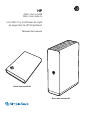 1
1
-
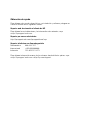 2
2
-
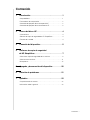 3
3
-
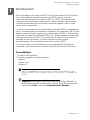 4
4
-
 5
5
-
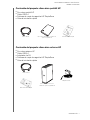 6
6
-
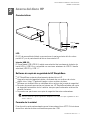 7
7
-
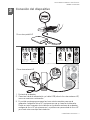 8
8
-
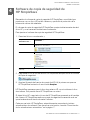 9
9
-
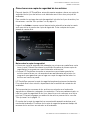 10
10
-
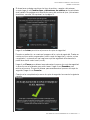 11
11
-
 12
12
-
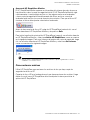 13
13
-
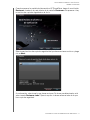 14
14
-
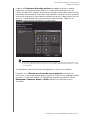 15
15
-
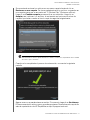 16
16
-
 17
17
-
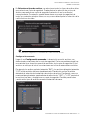 18
18
-
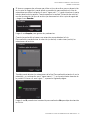 19
19
-
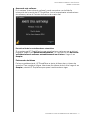 20
20
-
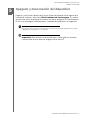 21
21
-
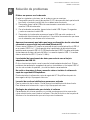 22
22
-
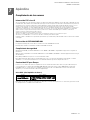 23
23
-
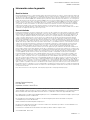 24
24
HP dt1000i Desktop Hard Drive Manual de usuario
- Categoría
- Discos duros externos
- Tipo
- Manual de usuario
- Este manual también es adecuado para